三星打印机如何连接电脑 三星M2070无线打印设置
三星打印机如何连接电脑,现代科技的快速发展使得打印机成为了我们生活中不可或缺的设备之一,三星作为一家知名的电子产品制造商,其打印机产品也备受消费者的青睐。而如何正确地连接三星打印机与电脑,尤其是三星M2070无线打印机的设置,成为了许多人关注的焦点。在本文中我们将探讨三星打印机的连接方式以及三星M2070无线打印机的设置步骤,帮助大家更好地使用这一便捷的打印工具。无论是在家庭还是办公环境中,正确地连接和设置三星打印机,将为我们的工作和生活带来更多的便利和效率。
步骤如下:
1.首先我们在连接打印机的电脑上开启打印机共享和启用网络发现,点击开始。设备和打印机,找到电脑里安装的打印机。
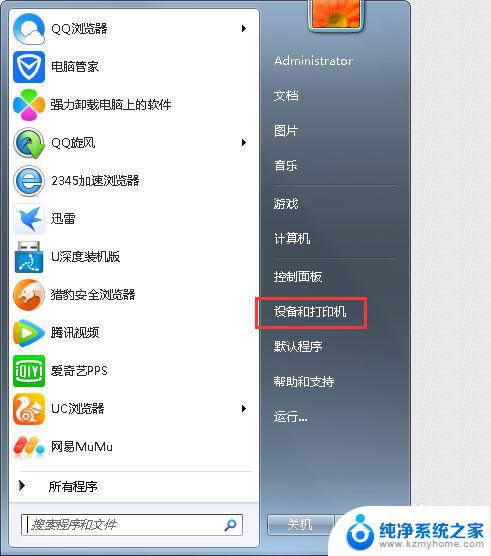
2.在打印机列表中找到三星M2070,右击鼠标,选择打印机属性,打开打印机属性面板,
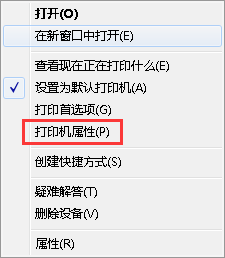
3.在打印机属性面板中找到共享,把共享这台打印机点前面对勾点上,如图:
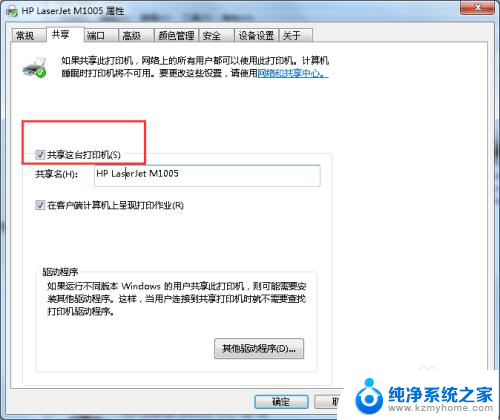
4.启用网络发现和打印机共享:在打印机属性共享面板中找到上面的网络和共享中心,点击进入。如图:
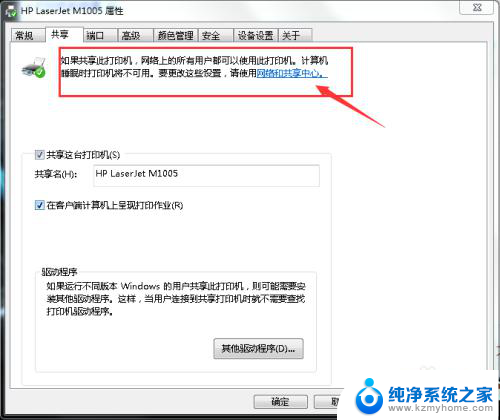
5.在网络和共享中心面板中找到高级共享设置,点击进入。然后【启用网络发现】和【启用文件和打印机共享】前面点选。点击确定,如图:
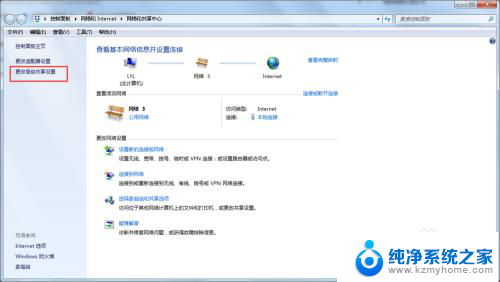
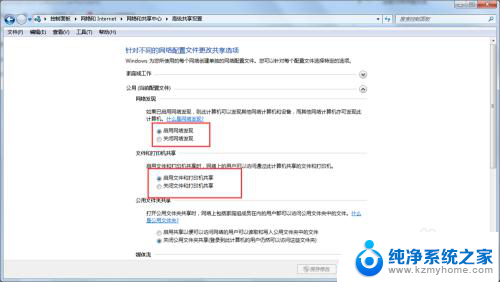
6.都设置好后,打开另一台电脑。安装好三星M2070打印机驱动,进入网络共享中心把网络发现启用,两台电脑连接同一个局域网,点击桌面上的网络,点开共享的电脑,里面就可以找到共享的打印机,点击连接,就可以实现无线打印了,
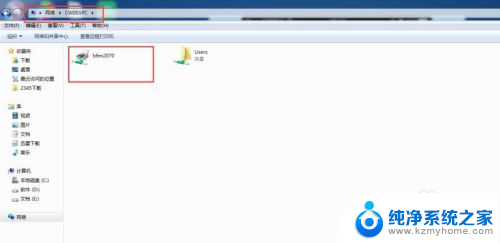
以上是关于如何连接三星打印机到电脑的全部内容,如果您遇到这种情况,可以按照这里的操作来解决问题,操作简单快速,一步到位。
三星打印机如何连接电脑 三星M2070无线打印设置相关教程
- 三星s22手机投屏设置在哪里 三星s22支持投屏吗
- 三星打印机打印不清晰是什么问题 打印机打印文字不清晰怎么解决
- hp打印机无线连接电脑 惠普打印机无线打印设置教程
- 三星电脑显示器黑屏怎么唤醒屏幕设置 三星电脑显示器黑屏无法打开
- 无线电脑怎么连接打印机 电脑和无线打印机如何连接
- 台式机连接无线打印机 电脑如何连接无线打印机
- 怎么把电脑连接打印机 无线打印机如何连接电脑
- 电脑跟打印机怎么连接 电脑如何连接无线打印机
- 在电脑上怎么连接打印机 无线打印机如何连接电脑
- 电脑打印机怎样连接 电脑如何连接无线打印机
- word 文档怎么设置成excel word如何导入excel
- mobi的文件怎么打开 mobi文件如何打开
- 手提电脑键盘解锁按哪个键 笔记本电脑键盘密码忘记了怎么打开
- 电脑键盘灯怎么一直亮 笔记本键盘灯如何设置长亮
- 如何破解不允许截屏 解除应用截屏限制的方法
- 新电脑c盘扩容 电脑C盘空间不足如何扩容
电脑教程推荐